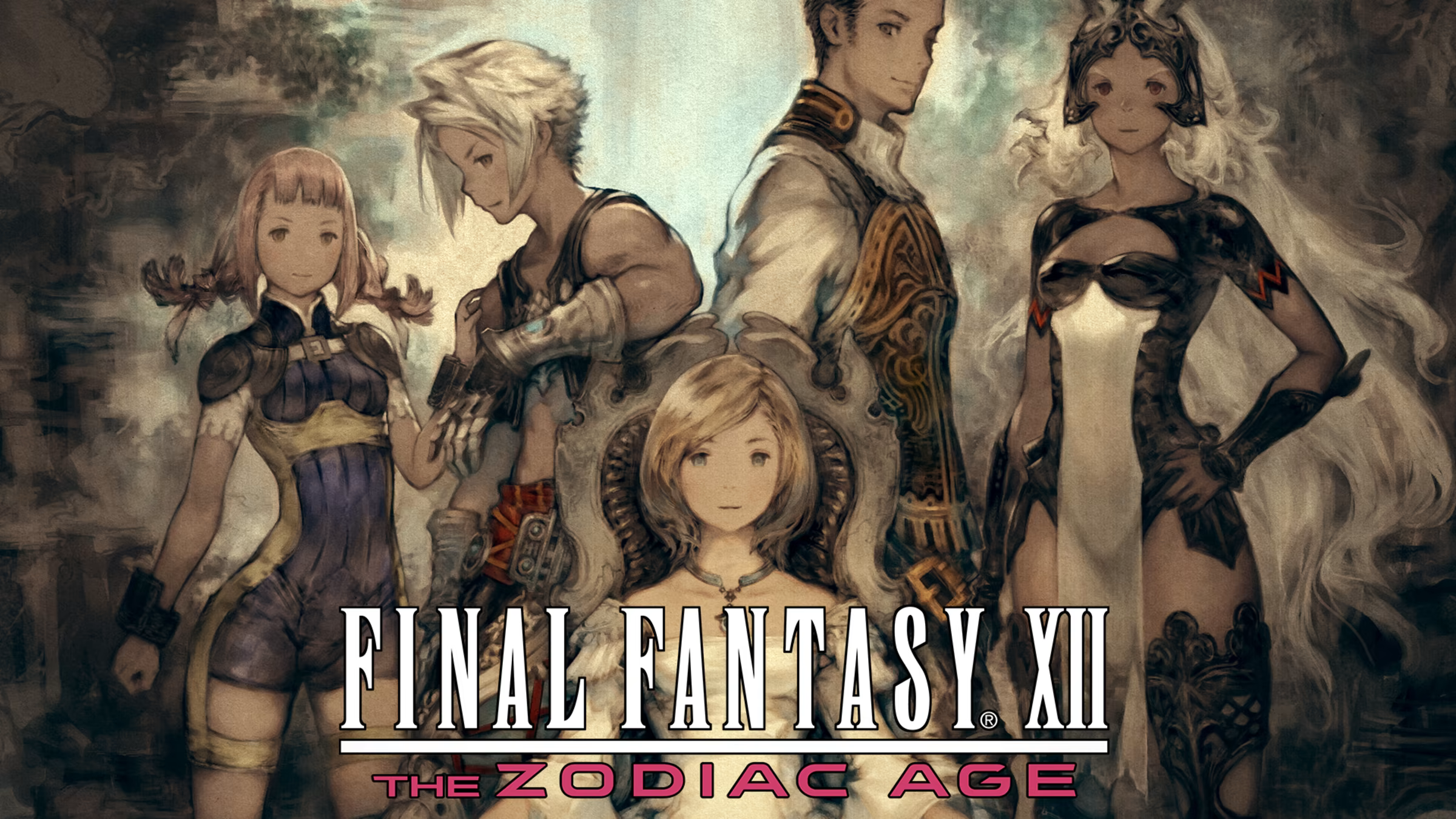Est-il possible de jouer à Final Fantasy XII sur Mac ?
Final Fantasy XII est un JRPG développé par Square Enix pour leur très grand succès Final Fantasy série. Comme la plupart des autres jeux FF, il présente une histoire autonome non liée aux autres jeux de la franchise. Cette fois, l'histoire se déroule dans un monde appelé Ivalice. Les terres d'Ivalice sont riches en magicite, un minéral imprégné d'énergie magique. Comme il est couramment utilisé comme combustible, la frontière entre magie et technologie est devenue très floue ; certains diront peut-être que cette ligne n'existe pas du tout. Mais bien que la magicite ait permis l’existence de nombreuses technologies, y compris les dirigeables si emblématiques de la franchise Final Fantasy, elle n’a pas inauguré une ère de paix et de prospérité. L’Empire Rozarrien et l’Archadia Impériale se font depuis longtemps la guerre. Pour prendre le dessus, Archadia a décidé d'occuper un certain nombre de nations plus petites. Même s’ils n’ont pas pu résister militairement, cette décision aura des conséquences. Des problèmes se préparent dans la Dalmasca occupée… Final Fantasy XII est initialement sorti sur PS2 en 2006. Onze ans plus tard, en 2017, il a été réédité sur PS4 sous le titre L'âge du zodiaque; Les versions MS Windows, Xbox One et Nintendo Switch ont suivi. Et bien qu'il n'ait pas reçu de port macOS, il est toujours possible de jouer à Final Fantasy XII sur Mac. Explorez vos options avec le guide ci-dessous.
Configuration requise
| minimalist | Recommandé |
|---|---|
| OS: Windows 7 ou version ultérieure (64 bits) | OS: Windows 7 ou version ultérieure (64 bits) |
| Processeur : Pentium G3260 à 3.0 GHz (2 cœurs) | Processeur : Intel® Core™ i5-4460 à 3.2 GHz (4 cœurs) |
| RAM: 4 Go | RAM: 8 Go |
| Carte vidéo : NVIDIA® GeForce® GTX 660 ou équivalent AMD avec 2 Go de VRAM | Carte vidéo : NVIDIA® GeForce® GTX 980 ou équivalent AMD avec 4 Go de VRAM |
| DirectX: Version 11 | DirectX: Version 11 |
| Stockage: 50 GB | Stockage: 50 GB |
Jouez à Final Fantasy XII sur Mac avec Parallels

Final Fantasy XII nécessite beaucoup de ressources PC, mais si vous avez un ordinateur Mac puissant (iMac, iMac Pro ou Mac Pro) Parallels Desktop peut être une solution. Il s'agit d'une application qui permet la virtualisation Windows sur Mac avec la prise en charge complète de DirectX et des GPU. En termes plus simples, cela signifie qu'il vous permet d'installer Windows 10 sur Mac en quelques clics et de basculer instantanément entre MacOS et Windows. Ainsi, vous pourrez exécuter Windows, installer Steam et profiter du jeu Final Fantasy XII sur Mac comme sur un PC ordinaire.
Remarque: Appareils recommandés pour exécuter des jeux gourmands en ressources : MacBook Pro (modèles avec processeur Intel, cartes graphiques discrètes et 16 Go de RAM ou plus), iMac (modèles avec processeur Intel, cartes graphiques discrètes et 16 Go de RAM ou plus), iMac Pro (tous les modèles conviennent), Mac Pro (tous les modèles conviennent). Parallels sur les ordinateurs Mac équipés de puces M1 (M1 Pro, M1 Max) peut ne pas prendre en charge les jeux récents. Les jeux qui nécessitent DirectX 12 et versions ultérieures ne sont actuellement pas pris en charge par Parallels. AppsOnMac recommande d'utiliser la fonction d'essai gratuit de Parallels pour déterminer si vous pouvez exécuter le jeu ou non si vous n'êtes pas sûr.
Jouez à Final Fantasy XII sur Mac avec les services de jeux en cloud
Si vous possédez un vieux Mac ou s'il ne peut pas satisfaire à la configuration système requise pour le jeu Final Fantasy XII, il existe une solution simple. Les services de jeux en nuage se feront un plaisir de vous fournir une puissance de calcul suffisante – mais pas gratuitement, bien sûr. Tout ce dont vous avez besoin est un navigateur ou un petit programme client et une bonne connexion Internet à partir de 15 Mbit/s. Il existe plusieurs excellentes plates-formes qui fournissent ces services, parmi les meilleures figurent Boosteroid, Xbox Cloud Gaming et Nvidia GeForce Now.
Jouez à Final Fantasy XII sur Mac avec émulation
Grâce à toutes les avancées en matière de matériel informatique réalisées depuis 2006, la version PS2 originale du jeu peut être émulée relativement facilement. Pour plus d'informations à ce sujet, lisez notre article sur émulation sur Mac.
Jouez à Final Fantasy XII sur Mac avec BootCamp
Remarque : les ordinateurs Mac équipés du nouveau Apple Silicon (M1, M2, M3 Pro ou M1, M2, M3 Max) ne prennent actuellement pas en charge BootCamp. Dans ce cas, veuillez utiliser les options ci-dessus pour exécuter Final Fantasy XII sur Mac
Cette méthode est simple mais chronophage. Si votre Mac répond à toutes les exigences système ci-dessus, vous pouvez jouer à Final Fantasy XII sur Mac en installant Windows. Vous devez configurer un double démarrage de Windows et Mac via BootCamp. Il s'agit d'une application qui permet aux utilisateurs de choisir le système sur lequel travailler au démarrage, cependant, vous ne pourrez pas basculer entre les systèmes comme dans Parallels. Vous devrez redémarrer votre machine chaque fois que vous souhaitez passer de Mac à Windows et vice versa. N'oubliez pas que Mac n'est qu'un ordinateur, en fin de compte. Et tandis que les nouveaux Mac ont leurs propres puces Apple Silicon spéciales qui ne peuvent pas exécuter Windows, les anciens Mac sont très similaires aux ordinateurs qui exécutent Windows, ils ont des processeurs Intel, une RAM compatible, des disques et d'autres composants. Vous pouvez donc installer Windows sur un ancien Mac en allouant pas moins de 64 Go d'espace disque (pour pouvoir exécuter Windows et quelques jeux) et en suivant ces étapes :
Pour OS X El Capitan 10.11 et versions antérieures
Pour les versions de MacOS antérieures à OS X El Capitan 10.11, vous devrez créer un USB Windows amorçable.
- Télécharger Fichier ISO Windows.
- Ouvert Assistant Boot Camp (Aller à Applications > Utilitaires).
- Définissez la taille de la partition Windows et choisissez le Fichier ISO Windows vous avez téléchargé.
- Formatez la partition Windows et suivez toutes les étapes d'installation de Windows.
- Lorsque Windows démarre pour la première fois, suivez les instructions à l'écran pour installer Logiciel de support Boot Camp et Windows (pilotes)